 tutoriels informatiques
tutoriels informatiques
 connaissances en informatique
connaissances en informatique
 AADSTS1002016, vous utilisez les chiffrements TLS version 1.0, 1.1 et/ou 3DES
AADSTS1002016, vous utilisez les chiffrements TLS version 1.0, 1.1 et/ou 3DES
AADSTS1002016, vous utilisez les chiffrements TLS version 1.0, 1.1 et/ou 3DES
L'éditeur PHP Strawberry vous rappelle que si vous recevez le message d'erreur "AADSTS1002016, vous utilisez le chiffrement TLS version 1.0, 1.1 et/ou 3DES" lors de l'utilisation de certaines applications ou services, cela signifie que la sécurité que vous utilisez La version du protocole est également faible ou l’algorithme de cryptage n’est pas sécurisé. Afin de protéger la sécurité de vos données, veuillez mettre à jour votre système d'exploitation, votre navigateur ou votre application dès que possible pour utiliser une version supérieure du protocole TLS et un algorithme de cryptage plus puissant. Cela peut prévenir efficacement les risques de pirates informatiques et de fuites de données. Dans le même temps, il vous est également rappelé de mettre régulièrement à jour les logiciels et les applications pour assurer la sécurité de vos appareils et de vos données.
AADSTS1002016, vous utilisez les chiffrements TLS version 1.0, 1.1 et/ou 3DES
Utilisez les solutions suivantes pour corriger l'erreur AADSTS1002016, vous utilisez les chiffrements TLS version 1.0, 1.1 et/ou 3DES.
Activez TLS version 1.2 via le Panneau de configuration Activez la prise en charge de TLS 1.2 dans votre environnement Azure AD Mettez à jour votre .NET FrameworkExaminons tous ces correctifs en détail.
1] Activez TLS version 1.2 via le Panneau de configuration
Certains utilisateurs ont signalé avoir rencontré des messages d'erreur lors de l'ouverture de l'application Outlook sous Windows 11/10. Ce message d'erreur est dû à la désactivation de la version 1.2 de TLS sur le système. Pour résoudre ce problème, vous devez activer TLS version 1.2 sur votre système. Voici les étapes pour corriger cette erreur :
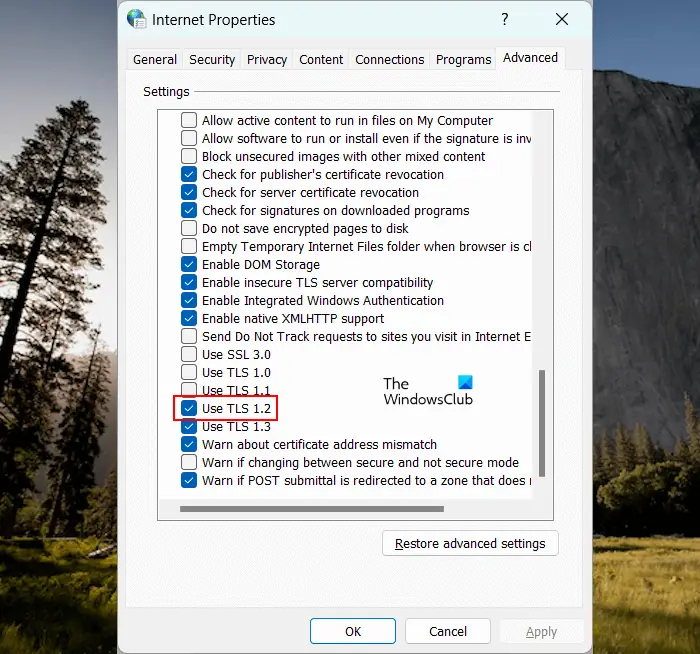
Maintenant, ouvrez l'application Outlook. Cette fois, il ne devrait y avoir aucun message d'erreur.
2] Activer la prise en charge de TLS 1.2 dans les environnements Azure AD
Selon les rapports, les utilisateurs ont rencontré une erreur en essayant de connecter les fonctions Azure au client client Azure. Selon le message d'erreur, cela indique que vous utilisez les chiffrements TLS version 1.0, 1.1 et/ou 3DES. Microsoft a abandonné TLS 1.0 et TLS 1.1 en raison de problèmes de sécurité dans Azure AD. Si votre environnement Azure AD utilise toujours TLS 1.0 ou 1.1, vous rencontrerez cette erreur. Pour résoudre ce problème, vous devez activer TLS 1.2.
Vous pouvez activer TLS 1.2 en exécutant la commande suivante dans PowerShell.
[Net.ServicePointManager]::SecurityProtocol = [Net.SecurityProtocolType]::Tls12
Vous pouvez également activer la prise en charge de TLS 1.2 dans votre environnement Azure AD en suivant les instructions répertoriées sur le site Web officiel de Microsoft.
3] Mettez à jour votre .NET Framework
Si vous rencontrez toujours la même erreur après avoir activé TLS version 1.2, le problème peut provenir du .NET Framework. Vous utilisez toujours une ancienne version du .NET Framework. TLS 1.2 nécessite .NET Framework version 4.7 ou supérieure. Par conséquent, si vous utilisez une version de .NET Framework antérieure à 4.7, vous rencontrerez cette erreur après avoir activé TLS 1.2. Pour résoudre ce problème, installez .NET Framework version 4.7 ou supérieure.
C'est tout. J'espère que les solutions proposées dans l'article vous aideront à résoudre votre problème.
Comment vérifier si TLS 1.1 est activé ?
Vous pouvez vérifier si TLS 1.1 est activé sur votre système Windows 11/10 via les options Internet. Cliquez sur Recherche Windows et entrez les Options Internet. Maintenant, sélectionnez le meilleur résultat correspondant. Dans la fenêtre Options Internet, accédez à l'onglet Avancé et recherchez TLS 1.1. Si la case TLS 1.1 est cochée, elle est activée ; sinon, elle est désactivée.
Comment activer les chiffrements TLS ?
Vous pouvez activer l'ordre de la suite de chiffrement TLS en modifiant les paramètres de stratégie de groupe. Ouvrez la console de gestion des stratégies de groupe et accédez au chemin Configuration de l'ordinateur > Modèles d'administration > Réseau > Paramètres de configuration SSL. Double-cliquez sur l'ordre de la suite de chiffrement SSL et sélectionnez Activer. Maintenant, faites un clic droit sur la case SSL Cipher Suites et cliquez sur Sélectionner tout. Copiez le texte sélectionné dans le Bloc-notes et mettez-le à jour avec la nouvelle liste d'ordre de la suite de chiffrement. Ensuite, remplacez la liste des suites de chiffrement SSL par la liste ordonnée mise à jour. Cliquez sur Appliquer puis sur OK.
Ce qui précède est le contenu détaillé de. pour plus d'informations, suivez d'autres articles connexes sur le site Web de PHP en chinois!

Outils d'IA chauds

Undresser.AI Undress
Application basée sur l'IA pour créer des photos de nu réalistes

AI Clothes Remover
Outil d'IA en ligne pour supprimer les vêtements des photos.

Undress AI Tool
Images de déshabillage gratuites

Clothoff.io
Dissolvant de vêtements AI

AI Hentai Generator
Générez AI Hentai gratuitement.

Article chaud

Outils chauds

Bloc-notes++7.3.1
Éditeur de code facile à utiliser et gratuit

SublimeText3 version chinoise
Version chinoise, très simple à utiliser

Envoyer Studio 13.0.1
Puissant environnement de développement intégré PHP

Dreamweaver CS6
Outils de développement Web visuel

SublimeText3 version Mac
Logiciel d'édition de code au niveau de Dieu (SublimeText3)
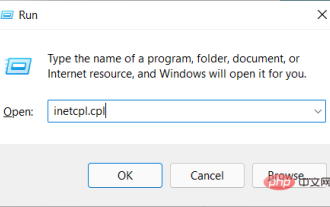 Correction d'une erreur fatale lors de la création des informations d'identification du client TLS
Apr 21, 2023 pm 12:07 PM
Correction d'une erreur fatale lors de la création des informations d'identification du client TLS
Apr 21, 2023 pm 12:07 PM
Avec le lancement du système d'exploitation Windows 11, les utilisateurs rencontrent rarement des problèmes lors du lancement de programmes sur leur ordinateur. Cependant, pour les programmes liés aux serveurs, les utilisateurs rencontrent souvent des erreurs fatales lors de la création des informations d'identification client TLS sur leurs systèmes. Les messages d’erreur sont souvent difficiles à interpréter, surtout lorsqu’ils sont énigmatiques. Mais ce qui est encore plus frustrant, c’est lorsque l’erreur n’indique pas quel est le problème. Ce didacticiel est conçu pour vous aider à corriger les erreurs fatales qui se produisent lors de la création des informations d'identification du client TLS sans perdre vos fichiers, documents et autres données. Que sont les identifiants du client TLS ? Transport Layer Security (TLS) est un protocole conçu pour fournir sur Internet un cryptage de bout en bout, une preuve d'intégrité et une authentification.
![Façons de corriger l'erreur de prise de contact TLS dans Windows 11/10 [Résolu]](https://img.php.cn/upload/article/000/887/227/168335954272580.png?x-oss-process=image/resize,m_fill,h_207,w_330) Façons de corriger l'erreur de prise de contact TLS dans Windows 11/10 [Résolu]
May 06, 2023 pm 03:52 PM
Façons de corriger l'erreur de prise de contact TLS dans Windows 11/10 [Résolu]
May 06, 2023 pm 03:52 PM
Vous devez déjà connaître l'importance d'établir une connexion sécurisée à votre système afin qu'il ne puisse pas être compromis ou corrompu, ce qui finirait par le détruire. Il en va de même pour les serveurs, les sites Web et les systèmes utilisateur. Chaque fois qu'un utilisateur tente d'établir une connexion avec un site Web, si celle-ci n'est pas sécurisée, cela peut affecter le site Web ou le système de l'utilisateur. Vient maintenant le certificat TLS/SSL, qui garantit que la connexion est protégée des deux côtés. Mais récemment, de nombreux utilisateurs ont rencontré un problème : ils ont reçu un message indiquant « Échec de la négociation TLS » avec le code d'erreur 501 ou 525. Cela signifie que TLS (Transport Layer Security) et le navigateur du visiteur ne peuvent pas établir une connexion sécurisée, ce qui peut compromettre le site Web. Cela peut être très frustrant pour les utilisateurs qui ne savent pas par où commencer. Mais dans cet article,
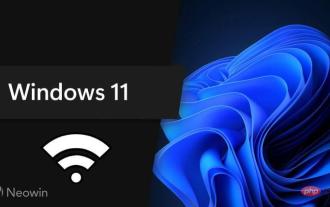 DNS sur TLS est désormais disponible pour les Windows 11 Insiders, voici comment l'activer
Apr 16, 2023 pm 12:40 PM
DNS sur TLS est désormais disponible pour les Windows 11 Insiders, voici comment l'activer
Apr 16, 2023 pm 12:40 PM
Microsoft a lancé la build 25158 dans le canal de développement Windows 11 et Windows Server 2022 Preview. Pour le premier, cette version inclut une multitude de nouvelles fonctionnalités, notamment différents styles de recherche, des badges de notification dans les widgets, l'extraction de CD dans le lecteur multimédia, etc. Pendant ce temps, comme d'habitude, Windows Server 2022 n'a même pas de journal de mise à jour. Une autre fonctionnalité brièvement mentionnée dans le billet de blog d'annonce de Microsoft est DNSoverTLS (DoT), une amélioration du réseau désormais disponible pour les initiés. Si vous vous demandez ce qu'est DoT, c'est DNSoverHT
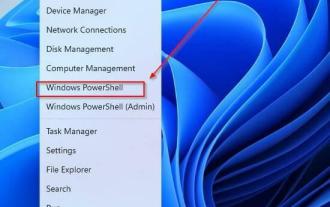 3 façons d'activer TLS 1.2 sur toutes les versions de Windows en 2022
May 02, 2023 am 11:43 AM
3 façons d'activer TLS 1.2 sur toutes les versions de Windows en 2022
May 02, 2023 am 11:43 AM
Transport Layer Security (TLS1.2), également connu sous le nom de Transport Layer Security, est un protocole de cryptage conçu pour sécuriser les données des utilisateurs lorsqu'elles sont transmises sur un réseau. Le protocole TLS1.2 est similaire au SSL (Secure Sockets Layer). Transport Layer Security (TLS1.2) est principalement utilisé par les applications client-serveur pour partager des données et des informations sur les réseaux sans failles de sécurité ni fuite d'informations. Il assure la confidentialité, l'authenticité et l'intégrité grâce à l'utilisation de certificats entre les applications informatiques qui partagent des informations. Comment vérifier si TLS1.2 est activé ? La sécurité de la couche transport a été introduite en tant que groupe de travail d'ingénierie Internet en 1999 et a continué d'évoluer depuis lors, avec l'introduction de TLS1.2 en 2008. passer
 Windows supprimera TLS 1.0 et TLS 1.1 dans un avenir proche
Aug 12, 2023 am 11:37 AM
Windows supprimera TLS 1.0 et TLS 1.1 dans un avenir proche
Aug 12, 2023 am 11:37 AM
Microsoft prévoit de désactiver les versions 1.0 et 1.1 du protocole Transport Layer Security (TLS) dans Windows. La société a annoncé la nouvelle sur son site Web de la communauté technologique le 1er mars 2023. Ces deux protocoles remontent à 1999 (TLS1.0) et 2006 (TLS1.1) et ont depuis été dépassés par les versions plus récentes TLS1.2 et TLS1.3. Microsoft note que des problèmes de sécurité ont été découverts dans les anciennes versions du protocole et que « les normes et les régulateurs Internet ont déprécié ou interdit les versions 1.0 et 1.1 de TLS en réponse. Au fil des années, l'utilisation de TLS 1.0 et 1.1 a considérablement diminué. » Microsoft estime que le temps a venez désactiver les deux protocoles.
 Certificat de sécurité et optimisation TLS dans le proxy inverse Nginx
Jun 09, 2023 pm 09:13 PM
Certificat de sécurité et optimisation TLS dans le proxy inverse Nginx
Jun 09, 2023 pm 09:13 PM
Nginx est un serveur HTTP et un serveur proxy inverse hautes performances qui peuvent être utilisés pour simplifier l'architecture du site Web et optimiser les requêtes réseau. Au cours du processus de proxy inverse, les certificats de sécurité et l'optimisation TLS sont des facteurs importants qui peuvent améliorer la sécurité et les performances de votre site Web. Cet article présentera des connaissances pertinentes sur les certificats de sécurité et l'optimisation TLS dans le proxy inverse Nginx. 1. Certificat de sécurité 1.1 Qu'est-ce qu'un certificat de sécurité ? Les certificats de sécurité sont des certificats numériques utilisés pour l'authentification, le cryptage des données et la protection de l'intégrité des données pour l'accès aux sites Web. Certificats de sécurité communs
 Java SSL/TLS vs HTTPS : révéler les secrets des sites Web sécurisés
Feb 26, 2024 am 09:07 AM
Java SSL/TLS vs HTTPS : révéler les secrets des sites Web sécurisés
Feb 26, 2024 am 09:07 AM
1. Protocole SSL/TLS : Garantie de sécurité de la transmission des données SSL (Secure Socket Layer) et TLS (Transport Layer Security Protocol) sont des protocoles de couche de transport sécurisés qui assurent le cryptage et l'authentification des communications réseau. Ils fonctionnent en établissant un canal sécurisé entre le client et le serveur qui utilise un cryptage symétrique et asymétrique pour protéger la transmission des données. 2. HTTPS : HTTP sécurisé construit sur la base de SSL/TLS https (Hypertext Transfer Protocol Security) utilise le protocole SSL/TLS pour la transmission basée sur le protocole HTTP afin de garantir que les données sont protégées pendant la transmission. HTTPS fournit des fonctionnalités de sécurité telles que la communication cryptée, l'authentification du serveur et la vérification de l'intégrité des données via SSL/TLS. 3.Ja
 Pourquoi mon programme Go n'utilise-t-il pas correctement la bibliothèque TLS ?
Jun 10, 2023 am 09:04 AM
Pourquoi mon programme Go n'utilise-t-il pas correctement la bibliothèque TLS ?
Jun 10, 2023 am 09:04 AM
Ces dernières années, avec l’importance croissante accordée à la sécurité des réseaux, de plus en plus de logiciels et de services ont commencé à adopter des méthodes de communication cryptées. Dans le langage Go, TLS (Transport Layer Security) est un protocole de communication sécurisé important et largement utilisé dans les services et applications réseau. Cependant, certains développeurs rencontrent des problèmes lors de l'utilisation de TLS, entraînant l'impossibilité d'utiliser correctement la bibliothèque TLS. Cet article explore ces problèmes et leurs solutions. Problème 1 : le certificat ne peut pas reconnaître la communication TLS et doit utiliser un certificat numérique pour vérifier





